Windows系统上的Mac风格扩展坞:Aqua Dock
可能你刚从微软Windows系统转过来,又或者你一直对Mac OS X系统的某些功能羡慕不已,不得不承认,在某些方面,Mac OS X确实做得更加出色。其中一个例子就是Mac OS X的扩展坞,这是一个Windows系统没有,并且可能永远不会有的功能。虽然它与Windows的任务栏类似,但扩展坞的视觉效果更胜一筹。幸运的是,现在有一些第三方应用程序可以帮助你在Windows操作系统上实现扩展坞的功能。Aqua Dock就是这样一款应用程序,它可以模拟Mac OS X的扩展坞,并允许你进行高度自定义。
这款应用程序设计轻巧,支持从Windows XP开始的所有现代Windows版本。它的界面简洁直观,虽然外观上不完全等同于OS X的扩展坞,但也十分相似。启动Aqua Dock后,默认情况下它会出现在桌面的底部,当然,你也可以将其移动到屏幕的任何一侧。要添加快捷方式,只需将桌面或开始菜单中的图标拖放到扩展坞即可。你可以固定任意数量的快捷方式,并且Aqua Dock允许你在图标之间添加分隔符,从而保持整洁有序。
要添加分隔符,只需右键单击扩展坞,然后选择“添加” > “分隔符”。 此外,你还可以通过拖放快捷方式来重新排列它们的位置。Aqua Dock还允许你快速调整大小,只需左键单击扩展坞并向反方向移动光标即可,远离扩展坞可以使其变大,反之亦然。同时,你也可以通过右键单击来改变扩展坞的位置。

Aqua Dock的另一个亮点是它所提供的丰富的自定义选项。通过右键单击打开上下文菜单,然后进入“首选项”窗口,你可以调整各种设置,从改变扩展坞的外观到自定义大小和标签。例如,在“外观”选项卡中,你可以启用或禁用放大效果并调整其强度。此外,你还可以更改扩展坞的主题并调整透明度。
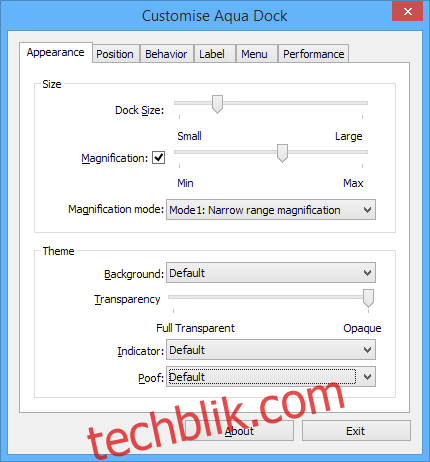
你还可以在“位置”、“行为”、“标签”和“菜单”选项卡中修改其他界面相关的参数。默认情况下,即使在较旧的计算机上,该应用程序也运行良好,但如果它降低了运行速度,你始终可以从“性能”选项卡切换到“低质量”模式。
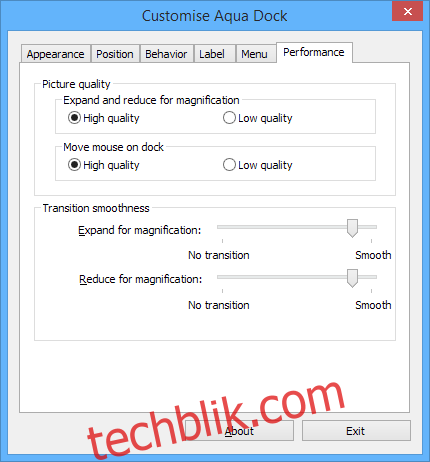
总的来说,Aqua Dock是一款功能全面的应用程序,它为Windows系统带来了Mac OS X最具代表性的功能之一。